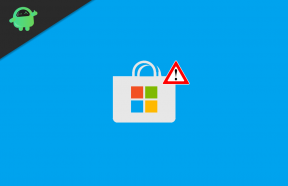Laadige alla JOdin3 Macile: Odin MacOS-ile [Mac PC ja Macbook]
Paigaldage Varude Rom / / August 05, 2021
Samsungi seadmed on mobiilikasutajate seas nii populaarsed tänu oma paremale riist- ja tarkvarale ning kaubamärgi usaldusele. Samsung toodab oma klassi parimaid nutitelefone eelarvest keskklassi ja tipptasemel segmendini. Nüüd saavad kõik huvitatud Samsung Galaxy kasutajad varude püsivara abil vilkuda Odini välgutööriist mis töötab ainult Windowsis. Aga kuidas on lood macOS-i kasutajatega? Kui ka teie tunnete sama, võite sellest artiklist alla laadida JOdin3 Macile: Odin MacOS-ile [Mac PC ja Macbook] koos püsivara üksikasjaliku installijuhendiga.
MacOS X-i jaoks tööriista JOdin3 abil saate hõlpsasti välklampi vilkuda Samsungi püsivara, lubage juurjuurdepääs, installige kohandatud püsivara, mis tahes kohandatud taastefail jms oma Samsung Galaxy seadmesse Macbooki või Mac PC kaudu. Üks XDA arendajate liikmetest Adam Outler on selle teisaldanud Odin Windowsist macOS-i, mis kutsus JOdin3. JOdin3 on Java-põhine tööriist Samsungi seadmetele vilkumiseks. Selles artiklis jagame teiega, kuidas installida Samsungi püsivara Maci abil.
Flash-tööriist Odin on Samsungi Galaxy seadmete jaoks mõeldud utiliit, mis töötab ainult Windowsi platvormil. See on vabavara tarkvara, mis pakub enamikku võimalikest ja tavalistest funktsioonidest või funktsioonidest, mida Samsungi kasutaja failide vilkumise ajal alati soovib. Tööriist on väga stabiilne ja hõlpsasti kasutatav, mis võib juurida / juurida, seadme alglaaduri avamine, modifailide installimine, kohandatud püsivara vilkumine, OTA värskenduste installimine jne.

Sisukord
- 1 Mis on JOdin 3 macOS-i jaoks?
- 2 JOdin3 omadused:
-
3 JOdin3 kasutamise toimingud macOS-is (Odin)
- 3.1 Eeltingimused:
- 3.2 Laadige MacOS-i jaoks alla JOdin3
- 3.3 Juhised JOdin3 installimiseks ja kasutamiseks macOS-is
Mis on JOdin 3 macOS-i jaoks?
JOdin on tuntud ka kui JOdin 3 või ODIN Flash Tool, mis töötab macOS-is. See on Samsung Galaxy seadmete jaoks kasulik tööriist, mida saab kasutada välkmälu püsivara, installige juurjuurdepääs, juurige lahti ja tühistage Samsungi telefonid käsitsi. Samuti saate installida kohandatud taastefaile, kohandatud mooduleid jne.
Kui olete Windowsi kasutaja, vajate oma Samsung Galaxy seadmetes püsivara või muude failide välklambiks oma arvuti jaoks ODIN-i välgutööriista. Kuna saadaval on ka palju MacOS-i kasutajaid, kes ei leia Samsungi seadmetes püsivara vilkumiseks õiget tööriista, saavad JOdin / JOdin3 selle töö hõlpsalt hakkama.
JOdin3 omadused:
- JOdin3 põhineb Heimdalli tööriist ja CASUAL-X projekt
- Flash Samsungi püsivara
- Flash kohandatud püsivara
- Haarab PIT-faili ühe seadmega automaatselt uuesti
- Välk kohandatud tuuma
- Taastage müüritud Samsungi seade
- Kohandatud kiire taastamine (TWRP-taastamine)
- Installige juurfail
- Lahutage Samsungi seade
- Paigaldage kohandatud moodulid
- Toetab .tar või .tar.md5 faile
- Heimdalli saab Maci automaatselt installida
JOdin3 kasutamise toimingud macOS-is (Odin)
Enne alloleva toimingu tegemist veenduge, et olete kõik vajalikud tööriistad ja draiverid alla laadinud.
Eeltingimused:
- Esiteks peate alla laadima ja installima Java RunTime oma MacOS X-is.
- Järgmisena peate installima Heimdall macOS-i jaoks siit.
- Desinstallige Samsung KIES / Smart Sync oma Macist.
- Laadige alla ja installige Siit saate oma seadme Samsungi USB-draiveripaketi oma MacBookis.
Laadige MacOS-i jaoks alla JOdin3
- Laadige alla JOdin3:JOdin3.zip (Suurus: 13,41 MB) | XDA link siin
- Uus JOdin3 versioon:Google Drive
Juhised JOdin3 installimiseks ja kasutamiseks macOS-is
- Installige ja käivitage Java alguses oma Macis.
- Seejärel installige JOdin3 ja hankige .tar-failid, mida soovite vilkuma. Alustagem.
- Ühendage oma Samsungi seade oma MacBookiga ja lubage USB-silumine arendaja suvanditest.
- Kui seade on edukalt ühendatud, avage tööriist JOdin3.
- Nüüd ilmub JOdin3 rohelise taustaga, mis näitab, et see on ühendatud all ID: COM.
- Järgmiseks klõpsake nuppu PDA suvand ja navigeerige oma faili (.tar.md5), mida soovite vilkuma.
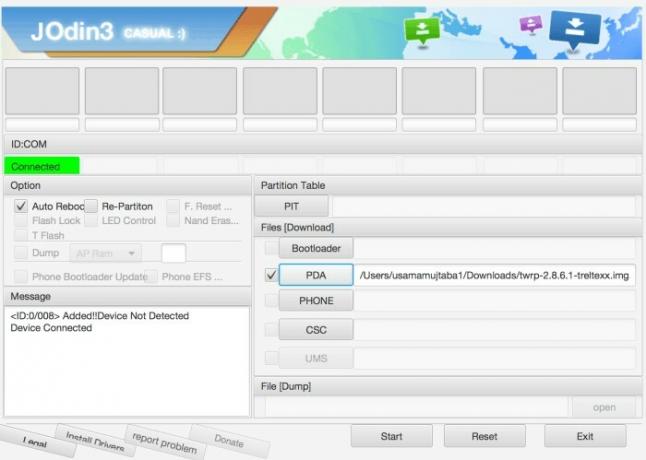
- Nüüd käivitage oma Samsung Galaxy nutitelefon Allalaadimisrežiim. [Vajutage ja hoidke all toitenuppu + helitugevuse vähendamise + kodu / Bixby nuppu koos]
- Kontrollige ainult Automaatne taaskäivitamine JOdin3 tööriista suvand.
- Nüüd klõpsake nuppu Alusta nuppu vilkuva protsessi alustamiseks.
- Siis küsib JOdin3 tööriist teilt a PIT faili automaatselt. Kliki Jah.
- Siis tuleb järgmine teade, klõpsake nuppu Okei nuppu.
- Lõpuks klõpsake nuppu Alusta Töö alustamiseks uuesti nuppu.
- Oodake kogu protsess ja näete a ÜLE ANDMA sõnum. Kui see ei õnnestunud vilkuma, näete RIKKUS sõnum. (Kui ebaõnnestute, võite kõiki samme uuesti korralikult proovida)
- Nüüd taaskäivitage seade ja oodake mõni minut, kuni see täielikult käivitub. [Esmakordsel käivitamisel võib kuluda 10-15 minutit, palun ole kannatlik]
Kui Odin for MAC-i installimisel JOdin3 tööriista kaudu on teil probleeme või vigu, võite kommenteerida allpool.
Subodh armastab kirjutada sisu, olenemata sellest, kas see võib olla seotud tehnikaga või muu. Pärast aasta tehnikablogis kirjutamist muutub ta selle vastu kirglikuks. Ta armastab mänge mängida ja muusikat kuulata. Lisaks blogimisele tekitab ta sõltuvust arvutimängu arvutimoodulitest ja nutitelefonide lekitamisest.
![Laadige alla JOdin3 Macile: Odin MacOS-ile [Mac PC ja Macbook]](/uploads/acceptor/source/93/a9de3cd6-c029-40db-ae9a-5af22db16c6e_200x200__1_.png)